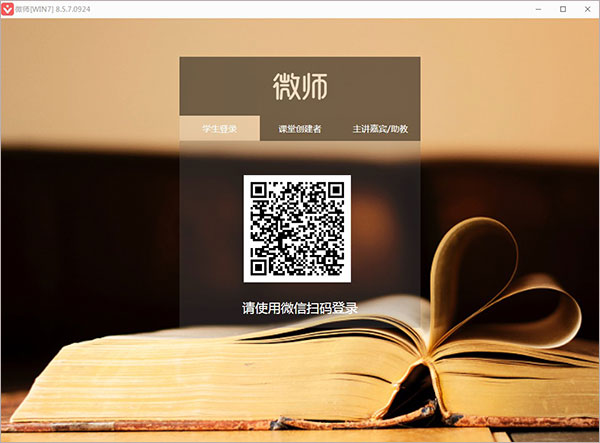
软件特色
1、一站式教学工具分享专业的教育直播、点播一站式解决方案,让您专注于内容及业务,快速搭建在线直播课堂
2、稳定流畅 高清画质
自建 CDN 网络并联合多套知名CDN,覆盖各省市节点,确保用户在复杂网络节点下的流畅观看体验
3、轻松集成 全端覆盖
分享从Windows、Mac、微信的全终端在线教学解决方案
4、弹性架构 海量并发
经历过实际考验的海量数据承载能力,整体架构支持弹性扩容,轻松支撑10W+的在线直播需求
微师使用方法
1、在知识兔下载解压,得到微师电脑版安装包,按默认目录进行安装;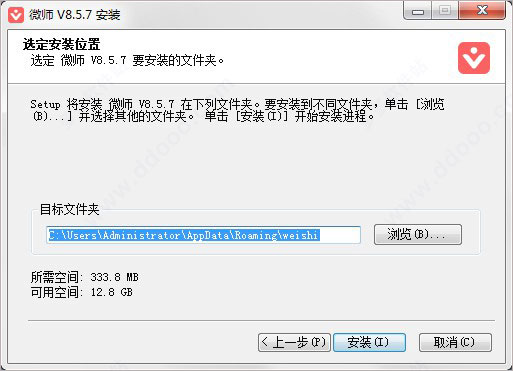
怎么登录
2、安装完成之后,打开软件,需要使用微信扫码进行登录;
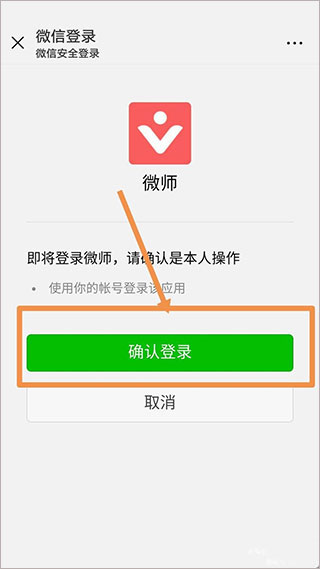
3、看课程直播时,找到报名课程,点“查看目录”,找到当天日期,点“直播”进入教室听课;
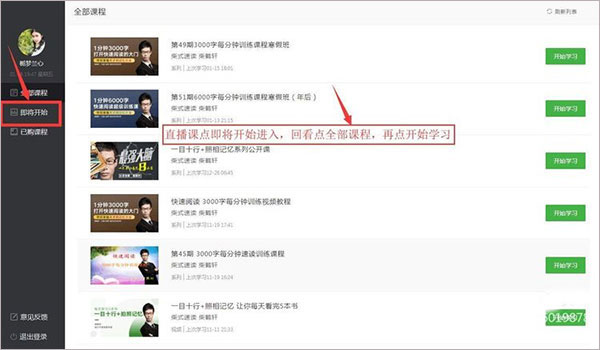
怎么开课
4、点击自己的名字,进入个人管理界面;
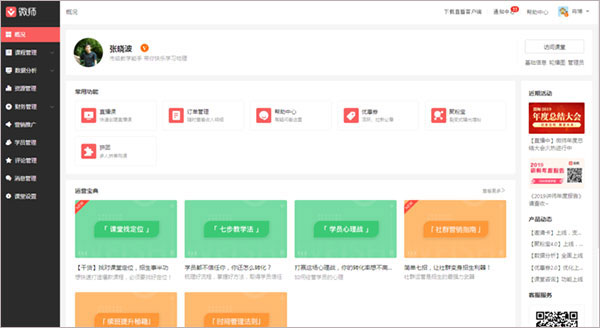
5、下拉左侧的“课程管理”菜单,选择“系列”;
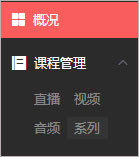
6、点击“新建系列课”;
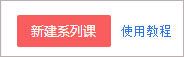
7、出现“新建系列课”页面,填入各项信息(带*号的为必填,不带的可以不填);
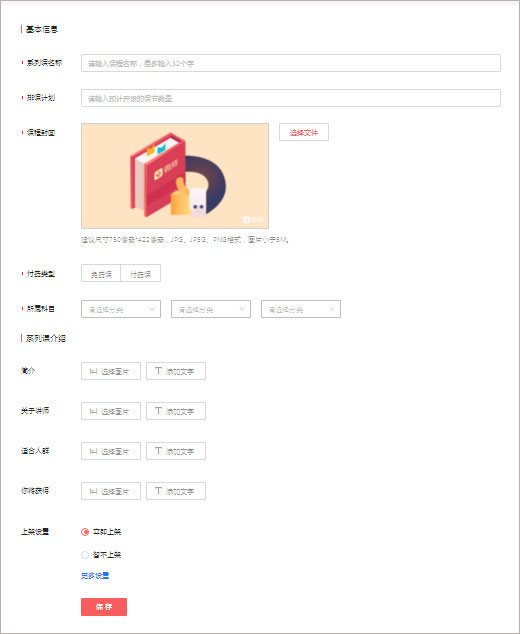
提示:
-系列课名称:XXX老师寒假免费课堂(或其他)
-排课计划:您准备上几天课就填几节
-课程封面:自选一张图片
-付费类型:免费课(切记)
-所属科目:下拉选择自己的科目
其余不用填,点击下面的“保存”按钮。此时出现“课程二维码”,将此二维码保存或者直接发给学生,学生可以扫码报名听课。
8、回到个人管理界面,下拉左侧的“课程管理”菜单,点击“直播”,再点击“新建直播课”;

9、进入“新建直播课”界面(下图);
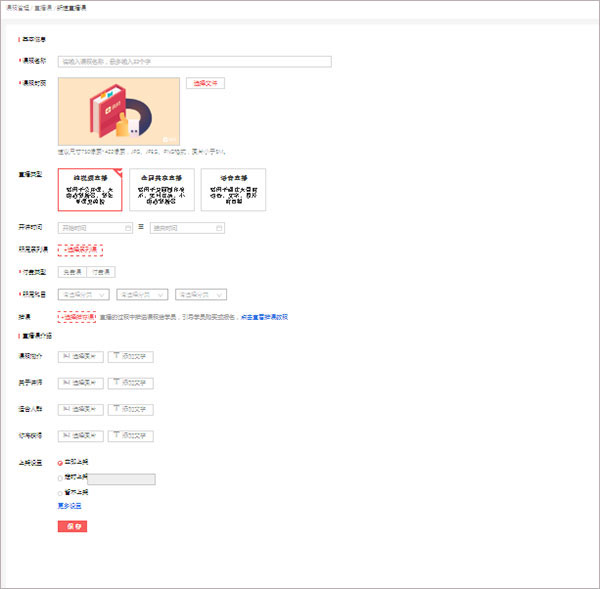
10、要注意:经过刚才一系列操作,您的系列课已经添加了一节直播课,若要添加其他课时的直播课,重复刚才的步骤即可。(像我计划上6天课,刚才成功创设了1节直播课,还需要再创设5节,重复刚才新建直播课的步骤即可)
特别提示:
1、个人申请加“V”认证运营者姓名:需要同手持身份证照片上的姓名保持一致
运营者身份证:需要同手持身份证照片上的身份证号保持一致
运营者微信号:需本人真实微信号,客服审核过程中需要添加该微信号
身份证照片:需要手持身份证拍照,要求身份证上人像和身份证号清晰可辨认,且人像同本人照片一致(手持身份证示例图如下)
2、机构申请加“V”认证
运营者姓名:申请人姓名,需要同手持身份证照片上的姓名保持一致
运营者身份证:需要同手持身份证照片上的身份证号保持一致
运营者微信号:需本人真实微信号,客服审核过程中需要添加该微信号
身份证照片:需要手持身份证拍照,要求身份证上人像和身份证号清晰可辨认,且人像同本人照片一致(手持身份证)。
企业名称:需要同上传的营业执照照片保持一致
企业税号:需要同上传的营业执照照片保持一致
品牌名称:品牌名称不得出现违规词,不得侵犯其他品牌版权
公众号(可选填):申请企业直接运营的公众号
营业执照照片:要求照片清晰可见,营业执照上涉及的企业信息需跟填写一致。(营业执照示例图如下)
注意:提交加“V”认证申请后,工作人员一般会在2个工作日完成审核
符合加“V”标准的老师和机构通过审核后微师公众号会自动发送认证成功的消息提醒;不符合加“V”标准的老师和机构,微师工作人员会电话告知不符合原因
通过加“V”认证后,“微师”会自动发送认证成功的消息。>
下载仅供下载体验和测试学习,不得商用和正当使用。
下载体验
